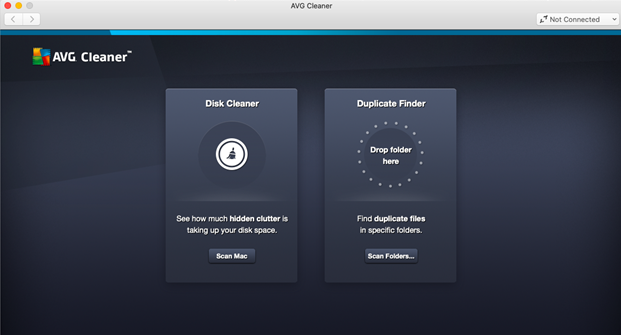Ако Mac е решаваща част от ежедневието ви, може би сте забелязали, че той значително се е забавил през последните няколко месеца или години на употреба.
Знаеш ли защо?
Причината е, когато ден след ден разбърквате между файлове и папки, използвате браузъри, за да сърфирате в интернет и стартирате няколко приложения, след известно време претрупвате вашия Mac с няколко неща – кеш файлове, лог файлове, съдържание за боклук, регистрационни файлове за сривове и дублирани файлове, които остават дори след като сте деинсталирали приложение и т.н. Поради всичко това, паметта на вашия Mac и дисковото пространство, по-специално, изискват много удари.
И ако планирате да изчистите вашия Mac от всички тези боклуци, тогава нека се пазим от вас, очаквате сериозно главоболие.
Препоръчва се
Disk Clean Pro
- Почистете и оптимизирайте вашия Mac
- Грижи се за поверителността на браузърите
- Ускорете Mac с няколко щраквания

????
Защо не изберете по-естествен начин да направите това? Вече изброихме някои от най -добрите приложения за почистване на Mac, които могат бързо и ефективно да оптимизират и почистват вашия Mac . И все пак, има един Mac cleaner, който е събрал много възторжени отзиви за своята производителност. И почистващият продукт, за който говорим, е AVG Cleaner за Mac.
В този блог ще го разгледаме отвътре и ще проверим дали си заслужава шума. Ето какво ще разгледаме -
Списък на съдържанието
Интерфейсът
Първото нещо, което попада на очи, след като инсталирате софтуер, е неговият интерфейс. AVG Cleaner за Mac предлага чист, изчистен и атрактивен потребителски интерфейс. Направо от началния екран до действията, които следват, след като щракнете върху всяка опция, няма да имате проблеми с разбирането за какво е предназначена всяка от функциите.
Веднага получавате ясна картина на файлове и папки, които заемат максимално място. Независимо дали е Disk Cleaner или Duplicate Finder; и двете са красиво представени от кръгови диаграми, които показват елементи в ясно оцветени секции.
След като щракнете върху Scan Mac под Disc Cleaner или щракнете върху Scan Folders под Duplicate Finder с един поглед, можете да видите колко място можете да възстановите, след като почистите определеното количество, както е показано на екранната снимка по-долу.
Как работи AVG Cleaner?
За да започнете, AVG Cleaner за Mac може да бъде инсталиран от App Store без никакви проблеми. След инсталиране стартирайте приложението. На началния екран ще видите две опции, а именно –
(i) Disk Cleaner –
Може да не сте наясно какви боклуци се натрупват, когато непрекъснато играете игри, инсталирате и използвате приложения и дори сърфирате в мрежата. Кеш файловете възникват от вашите приложения и браузъри, няколко регистрационни файла, идващи от ежедневните ви дейности, и други ненужни боклуци. AVG Cleaners показва този боклук и ви помага да го почистите с едно щракване.
(ii) Търсач на дубликати –
Има два начина да сканирате файлове и папки за дубликати. Щракнете върху опцията Scan Folders или плъзнете папка. И в двата случая ще можете да хванете всички дубликати, които затрупват вашия Mac.
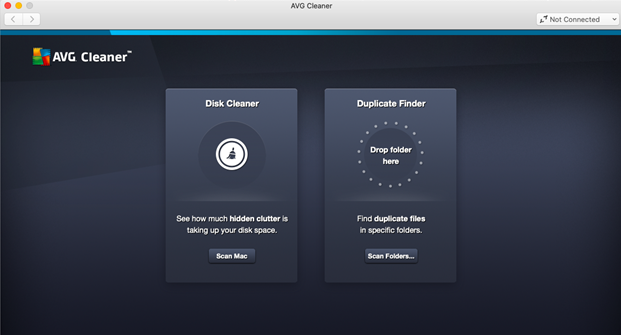
Екранната снимка по-долу показва как дубликатите са разпръснати в няколко различни папки. Ако опитате ръчния начин за намиране на дубликати, вероятно ще ви отнеме цял живот, за да отсеете всяка от тези папки.
Частта за почистване
Независимо дали сте в „Disk Cleaner“ или „Duplicate Finder“, можете да изберете няколко елемента или да ги изберете поотделно за почистване. След като сте сигурни за файловете или папките, които искате да почистите, всичко, което трябва да направите, е да щракнете върху бутона Clean, който можете да видите в горния десен ъгъл на екрана.
Добротата на дзен
AVG Cleaner се захранва от AVG Zen Network, с помощта на която можете дистанционно да преглеждате не само производителността на вашия Mac PC или лаптоп, но и други устройства.
Някои добри и някои не толкова добри точки
Като цяло, няма да останете разочаровани от AVG Cleaner. Няма да е погрешно да се каже, че за нещо безплатно, AVG cleaner е страхотен Mac cleaner. Той е лесен за използване и ви помага да се отървете от всички боклуци във вашия Mac само с едно щракване. Той е изключително лек за вашите ресурси и тежи малко над 16 MB. Той ви предоставя съвети за оптимизиране и почистване на mac отново и отново.
Но това, което трябва да се притеснявате, е фактът, че след като натиснете бутона Clean, вашите файлове изчезват завинаги. Няма бутон за отмяна или възстановяване. Препоръчваме ви внимателно да прегледате файловете, преди да ги изтриете и винаги се препоръчва да поддържате под ръка резервно копие, в случай че възникне злополука.
Долния ред
AVG Cleaner за Mac е задължителен инструмент, ако е минало известно време, откакто сте изчистили своя Mac PC или лаптоп с боклуци. Вече можете да се съсредоточите върху по-критични задачи и да оставите частта за почистване на този помощен инструмент. Ако вече сте използвали AVG Cleaner за Mac, уведомете ни за вашия опит в секцията за коментари. И ако използвате друг Mac cleaner, уведомете ни колко е по-добър. За повече такива прегледи, съдържание за отстраняване на неизправности и други неща, свързани с технологиите, продължете да четете блоговете на Systweak. Следвайте ни в социалните медии – Facebook , Instagram и YouTube .